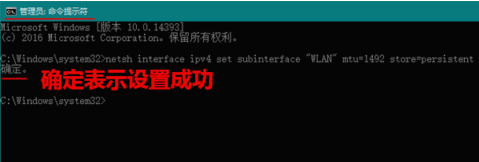Comment définir le MTU sur un ordinateur ? Le MTU (Transmission Unit) dans une connexion réseau fait référence à la taille du paquet lors de la transmission de données sur le réseau. Le paramètre MTU a un impact important sur la vitesse et la stabilité de la connexion réseau.

Comment configurer le MTU de l'ordinateur
1. Méthode de configuration du système d'exploitation XP :
1. Appuyez sur la combinaison de touches Win+R pour afficher le menu « Exécuter », entrez regedit, puis appuyez sur Entrée ;
2. Sélectionnez « HKEY_Local_Machine>SYSTEM>CurrentControlSet>Services>Tcpip>Parameters>interface » ;
3. Il peut y avoir de nombreux éléments dans l'interface. Vous devez observer les valeurs clés une par une. Il y aura un élément cohérent avec l'adresse IP de votre carte réseau.
4. Cliquez ensuite avec le bouton droit sur l'élément, sélectionnez « Modifier>Nouveau>Valeur DWORD », puis nommez-le « MTU » à droite ;
5. Cliquez avec le bouton droit sur MTU, sélectionnez « Modifier », sélectionnez « Décimal » dans la fenêtre contextuelle et remplissez la valeur MTU raisonnable que vous avez obtenue.
2. Comment configurer les systèmes d'exploitation Vista et Win7 :
1. Entrez le disque système :WindowsSystem32, recherchez cmd.exe, faites un clic droit et « Exécuter en tant qu'administrateur » ;
2. Dans la fenêtre « Invite de commandes » qui apparaît, entrez « netsh interface ipv4 show subinterfaces » et appuyez sur Entrée pour afficher la valeur MTU actuelle.
3. Entrez ensuite « netsh interface ipv4 set subinterface « le nom de connexion qui doit être modifié » mtu=la valeur raisonnable que vous avez obtenue store=persistent » et appuyez sur Entrée.
Par exemple : "netsh interface ipv4 set subinterface "Local Area Connection" mtu=1492 store=persistent"
3. Comment configurer le système d'exploitation Win10 :
Tout d'abord, vérifiez la valeur MTU de votre réseau actuel, appuyez sur « WIN+R », entrez « netsh interface ipv4 show subinterfaces » dans la fenêtre d'exécution ouverte et cliquez sur OK.

Ensuite, vous devez définir la valeur MTU du réseau que vous utilisez, appuyez sur "WIN+R", entrez "netsh interface ipv4 set subinterface "le nom de connexion à modifier" mtu=value store=persistent" dans la fenêtre d'exécution ouverte et cliquez sur OK.
Parmi eux, le nom et la valeur de la connexion qui doivent être modifiés doivent être remplacés par la valeur correspondante. Par exemple, je dois saisir :
interface netsh ipv4 définir la sous-interface "WLAN" mtu=1492 store=persistent
Ici, j'ai mis en évidence les zones à modifier en gras.
De plus, veuillez noter que la modification de la valeur MTU est différente de son affichage et que vous devez exécuter l'invite de commande en tant qu'administrateur.
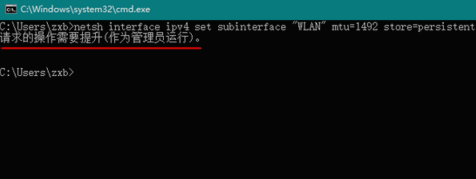
Lorsque vous exécutez l'invite de commande en tant qu'administrateur, entrez la commande ci-dessus pour la configurer avec succès. Rappel amical : lorsque le mot « OK » apparaît après avoir appuyé sur la touche Entrée, cela signifie que le réglage a réussi.
Remarque:
1. Pour exécuter l'invite de commande en tant qu'administrateur dans Win8.1/10, cliquez avec le bouton droit sur le logo Win dans le coin inférieur gauche de l'écran, puis cliquez sur « Invite de commandes (administrateur) » dans le menu contextuel contextuel. .
2. Dans Win7, cliquez sur le menu Démarrer, recherchez « Invite de commandes (administrateur) » dans Tous les programmes, puis cliquez sur Exécuter.